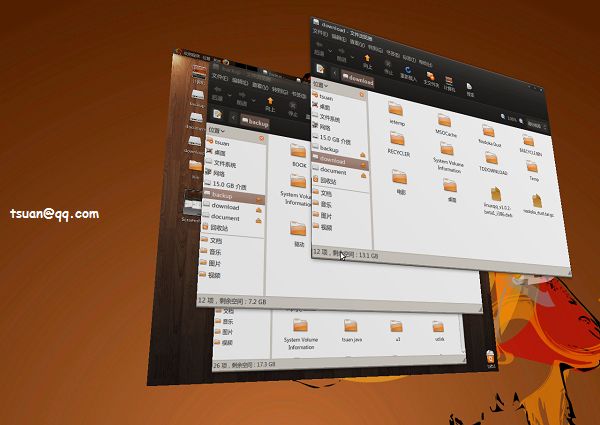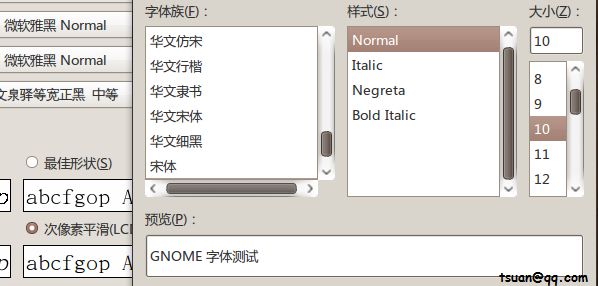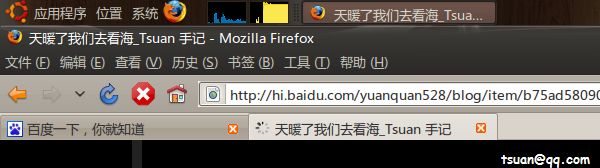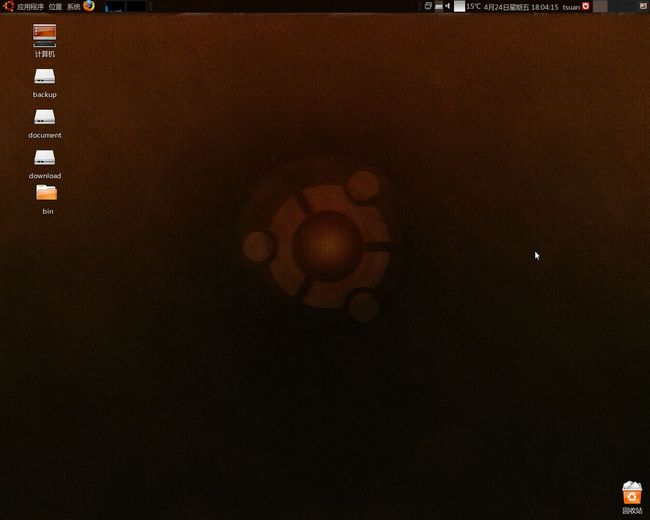ubuntu 9.04 安装手记
|
昨天晚自习回来的时候,从资讯网站上知道ubuntu 9.04的镜像已经可以下载了。凭借着ubuntu 8.10给我的好印象,以及现在《操作系统》课程需要与Linux系统有一定的接触,我也就第一时间猛击了download,最终于睡觉前完成了下载并刻出碟子,还给小德拷贝了一份镜像。 今天早晨5点半醒了,文政发现天气不好不能训练后,我也就睡不着了。在床上辗转了一阵,就下来按开了电脑,准备删掉8.10换上9.04。于是,我今天就断断续续的把9.04装好、更新并配置。在今天的整个安装过程中,特别是在更新、配置时我发现,由于对linux系统太过生疏,之前从网上找到的一些方法、命令都找不到或是记不起来了。于是,今天我就把在整个安装过程遇到的“有价值"的命令全都记在了本子上,现在整理一下,贴出来,一是方便日后使用,二是能给跟我遇到同样问题的同学一点点建议。 整个安装过程与8.04 8.10如出一辙,变化不大。在加上我这不是用虚拟机装的,所以安装过程的图片也就没办法截取了,如果有需要的同学就去ubuntu中文社区看看好了。下面开始写之后更新和配置的过程。 1.配置网络,选择更新源 ubuntu不错是不错,可一直没有像fedora那样以dvd为介质,这就决定了ubuntu必须依赖着互联网。所以,系统落户硬盘后的第一件事就是配置网络连接。其实这个是很简单的了,只需说明的就是两个英文单词的翻译:gateway——网关,netmask——子网掩码。对于9.04值得肯定的一点是:解决了8.10中系统不能直接应用用户的网络配置的现象。也就是说,开机后不必再手工选择一下网络配置了。 既然ubuntu离不开互联网,那对于ubuntu来说互联网的作用就是升级与软件的下载了。选择一个速度快的更新源也就成了完善系统的前提了。在updatemanger里可以测试一下列表里的所有源,让系统为你挑选一个延迟最小的,目前用的最多的恐怕就是"rootguide”了吧。 2.下载语言包 完成了第一步的ubuntu可以说是土洋结合,在洋码子里还夹着汉字。这是谁也不能容忍的吧。再加上之后还有更新驱动什么的,把更新语言包放在第二应该不为过。 这就是安装语言包时的截图,此时的主题也是默认的 3.更新驱动 驱动的更新、安装无论是在安装任何操作系统时相当重要的一部。合适的驱动程序才能使操作系统发挥出硬件的最佳效能,才能给用户最好的操作体验。 由于ubuntu本身对主板、声卡、网卡的支持就很完善了,所以显卡驱动就成了这一次的重点。我的显卡是nv 7900gs(呵呵 我的baidu ID),所以这次就从驱动管理器里选择了系统推荐的最新版180.xx,ati的卡好像叫催化剂是吧。装显卡驱动的最根本原因就是取悦自己的眼珠子,可这次我遇到了与在8.10中同样的问题——显示分辨率不能固定在1280×1024。这个问题本身在用8.10时已经解决了,可这次忘了方法了,只得重新baidu,现把方法贴出: (1)手工修改xorg.conf文件。终端运行#sudo gedit /etc/X11/xorg.conf在窗口中修改那一组组分辨率中的第一个为"1280×1024”就行。然后保存xorg.conf文件。 这个方法注意的是命令中的X11是大写的X!!否则打开的xorg.conf是空白文档。 (2)是利用nv驱动安装后同时装好的配置程序,在系统选项里,nv的logo很显眼,在其中修改分辨率和刷新率。但此时,如果你保存xorg.conf文件的话,系统会提示无法创建备份而不能继续进行。原因是我们没有取得root权限。解决方法是终端运行#gksu nvidia-settings就行,这时配置程序便在root授权的状态下启动,我们也就能保存xorg.conf文件了。 好了,至此,ubuntu就基本是个完整的系统了,因为本身在安装过程以及升级语言包的时候会装很多免费的开源软件,这些软件基本可以完成主流的应用了。包括全部功能的office工具、类似photoshop的图像工具、输入法、播放器、游戏、IM(支持QQ)软件、邮件工具...... 然后,我们就要追求更完整的用户体验了,或者说我们要把系统配置的更合我们自己的胃口。 4.找回消失的compiz 在这次装ubuntu的过程中,我遇到了一个奇怪的现象:我在“添加 删除程序”中安装了compiz桌面效果配置程序,可是在选项菜单里死活也找不到compiz,可系统也确确实实是装好了的。自己在系统了捣鼓了一大会儿后也没有结果。但我当时觉得用命令行安装可能有效,表搜出了这条命令:#sudo apt-get install compiz-settings-manger 运行,输入口令后,系统开始下载并安装。之后,compiz的图标老老实实的出现在选项菜单里了。问题虽然解决了,但问题的根本原因我却不明白,如果哪位同学知道的话请通告一下。在compiz里配置一下,我们就能打开这些特效了: 文件浏览器 3D桌面切换 特效还有很多很多很多,我就不一一列举了,以上两个是我最常用的而已。 4.桌面图标 用惯了Windows的我们肯定还是习惯桌面上有计算机、回收站的。而在ubuntu下,默认桌面空空如也,只会自动显示用户挂在的驱动器或是新建的文件、文件夹。设置方法: 首先,ALT+F2组合键,打开类似Windows里“运行”的一个程序。然后在里面运行"gconf-editor"命令,不含引号。最后定位到/app/nautilus/desktop,自己在右边勾勾选选就行了。 5.开机自动挂载NTFS磁盘 用8.10的时候,我发现在Windows与ubuntu共存的情况下,eclipse的workspace是可以彼此共享的。唯二的前提就是ubuntu挂载了NTFS磁盘,而且在两个系统下workspace定位相同,呵呵。下面,就是ubuntu开机自动挂载的命令: #sudo apt-get install ntfs-config这就是通过命令行安装ntfs配置程序,本来在8.10下我记得从新得利中就能找到,可9.04却不行了。 #sudo ntfs-confing这是打开管理器窗口,先勾选要自动挂载的磁盘,然后选择内部和外部写入,单击确定即可。 6.移植Windows字体 还有由于长期用Windows的习惯,使得我们对于微软的很多字体都形成了视觉上的习惯,比如经典的宋体、方式、黑体,已经现在的雅黑,等等等等 所以为了我们在今后浏览网页的时候更符合我们的视觉习惯,我们就要把Windows的常用字体移植到ubuntu下,其中一种方法如下: (1)从Windows的字体文件夹fonts中寻找自己喜欢的中文字体,例如:雅黑(msyh)、黑体(SimHei)、宋体(SimSun)等等 (2)拷贝到ubuntu下的一个文件夹下,我们可以新建为winfonts (3)在winfonts文件夹下用#sudo cp * /usr/share/fonts/truetype命令把字体塞进ubuntu中 (4)重建字体缓存: #cd /usr/share/fonts/truetype 给ubuntu配置Windows字体 7.自由发挥 下面,我们就完全可以自由发挥了,现在系统几乎是任你宰割的,包括任务栏里图标的组合等等 方法我就不写了,很简单,我只贴几张自己的图就好了: 任务栏的局部,雅黑字体出镜 另外还有系统支持rmvb等视频格式解码的方法该写一下的,可是这个问题解决的有点稀里糊涂,我也就不献丑了,呵呵。 这是我调整完桌面后的完整截图,点击就能看大图了(1280×1024) 这是我用8.10时截取的,点击同样可以看原图(1280×1024) 好了,今天的笔记就整理到这里了,希望能给大家带来点方便,也希望越快越多的人认识、了解开源、免费的操作系统——Linux,以及它的其中一个发行版——ubuntu。 附下载链接,64位版:download |